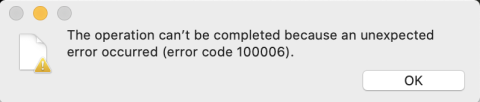Kode kesalahan macOS 100006 adalah masalah umum yang mencegah aplikasi dibuka di Mac Anda. Kesalahan ini diikuti dengan pesan “Operasi tidak dapat diselesaikan karena terjadi kesalahan yang tidak terduga”. Hal ini menunjukkan bahwa ada masalah dengan tanda tangan kode aplikasi, yang digunakan untuk memverifikasi integritas aplikasi. Meskipun membuat frustrasi, kesalahan 100006 biasanya dapat diperbaiki dengan beberapa langkah sederhana.

Pada artikel ini, kami akan membahas penyebab kesalahan ini, serta beberapa solusi untuk mengatasi kesalahan 100006 dan membuat aplikasi Anda dapat dibuka kembali.
Mari kita mulai.
Baca juga: Cara Terbaik Untuk Memperbaiki Mac Error 102
Apa Kode Kesalahan 100006 di Mac?
Kode kesalahan 100006 di Mac menunjukkan bahwa aplikasi tidak dapat dibuka karena masalah tanda tangan kode. Secara khusus, ini berarti tanda tangan kode untuk aplikasi tersebut hilang atau tidak valid. Tanda tangan kode berisi informasi terenkripsi yang memungkinkan sistem operasi memverifikasi bahwa aplikasi tersebut berasal dari pengembang asli dan belum dirusak.
Jika tanda tangan ini rusak atau rusak dengan cara apa pun, Anda akan melihat kesalahan 100006 saat mencoba meluncurkan aplikasi. Ini adalah tindakan keamanan yang diterapkan di macOS untuk memastikan integritas dan keamanan aplikasi.
Bagaimana Cara Memperbaiki Kode Kesalahan 100006 di MacOS?
Langkah 1: Mulai ulang Mac Anda
Langkah pertama yang harus Anda ambil ketika mengalami kesalahan 100006 adalah me-restart Mac Anda. Memulai ulang secara sederhana sering kali dapat menghilangkan gangguan sementara, masalah memori, atau kesalahan kecil yang mungkin menyebabkan kesalahan tanda tangan kode. Matikan Mac Anda sepenuhnya, tunggu setidaknya 10 detik, lalu hidupkan kembali dan coba buka kembali aplikasi tersebut.

Memulai ulang akan menyegarkan memori komputer dan memuat ulang semua komponen sistem penting yang mungkin mengalami masalah. Banyak pengguna menemukan bahwa restart cepat ini segera menyelesaikan kesalahan 100006.
Langkah 2: Perbarui Aplikasi Anda
Jika memulai ulang tidak berhasil, hal berikutnya yang harus dicoba adalah memperbarui aplikasi Anda . Versi aplikasi yang kedaluwarsa terkadang dapat memicu kesalahan 100006 karena masalah kompatibilitas dengan versi macOS saat ini.

Buka App Store di Mac Anda dan klik tab Pembaruan. Instal setiap dan semua pembaruan yang tersedia. Ini akan memperbarui kode aplikasi itu sendiri serta kerangka kerja atau dependensi apa pun yang digunakan oleh aplikasi. Pembaruan membawa aplikasi Anda ke versi stabil terbaru yang memiliki perbaikan untuk berbagai bug, termasuk bug yang terkait dengan tanda tangan kode.
Setelah memperbarui aplikasi, coba luncurkan kembali aplikasi yang bermasalah. Dalam kebanyakan kasus, tindakan sederhana memperbarui ke versi terbaru menyelesaikan kode kesalahan 100006 kesalahan tanda tangan Mac. Pembaruan melalui App Store adalah cara terbaik untuk mendapatkan versi aplikasi terkini dengan mudah.
Baca juga: Cara Memperbaiki Verifikasi Microsoft Outlook Mac Stuck Error (6 Solusi)
Langkah 3: Setel ulang NVRAM
Menyetel ulang NVRAM (RAM non-volatil) dapat menghapus semua file rusak yang mungkin menyebabkan masalah 100006. NVRAM menyimpan pengaturan sistem dan lokasi file yang digunakan saat Mac Anda boot. File NVRAM yang rusak dapat menyebabkan kesalahan dalam menemukan tanda tangan kode aplikasi yang tepat. Inilah yang perlu Anda lakukan:
Langkah a: Untuk mengatur ulang NVRAM, matikan Mac Anda sepenuhnya terlebih dahulu.
Langkah b: Sekarang hidupkan kembali dan segera tekan dan tahan Command + Option + P + R.

Langkah c: Tekan terus tombol-tombol ini hingga Anda mendengar Mac dimulai ulang dan bunyi pengaktifan berbunyi untuk kedua kalinya.
Ini akan menghapus dan mengembalikan NVRAM ke pengaturan default pabrik. Sekarang coba buka kembali aplikasi secara normal.
Langkah 4: Hapus dan Instal Ulang Aplikasi
Jika Anda masih melihat kode kesalahan 100006 , langkah selanjutnya adalah menghapus dan menginstal ulang aplikasi yang bermasalah:
Langkah a: Pertama, seret aplikasi ke Sampah untuk menghapusnya sepenuhnya dari sistem Anda. Kemudian kosongkan Sampah.

Langkah b: Unduh ulang salinan baru aplikasi dari App Store atau situs web pengembang. Pastikan untuk mengunduh versi terbaru.
Langkah c: Ikuti petunjuk penginstalan untuk menginstal ulang aplikasi di Mac Anda.
Menghapus aplikasi dan menginstal ulang akan menghapus semua file kerangka kerja rusak yang mungkin terkait dengan aplikasi itu sendiri. Instalasi baru sering kali menyelesaikan kesalahan tanda tangan kode dengan menimpa file yang rusak dengan salinan baru yang bersih. Pastikan untuk mengunduh dari sumber tepercaya seperti App Store untuk jaminan integritas.
Baca juga: Cara Memperbaiki Kode Error -8084 Di Mac
Langkah 5: Periksa Perangkat Lunak Keamanan dan Antivirus
Antivirus, firewall, dan perangkat lunak keamanan lainnya terkadang dapat mengganggu aplikasi dan menyebabkan kesalahan tanda tangan kode seperti 100006. Perangkat lunak keamanan mungkin salah mengidentifikasi bagian kode aplikasi sebagai ancaman dan berupaya memblokirnya agar tidak berjalan. Untuk menguji apakah ini masalahnya:
Langkah a: Buka System Preferences > Keamanan & Privasi di Mac Anda.
Langkah b: Nonaktifkan sementara perangkat lunak antivirus atau firewall.

Langkah c: Coba luncurkan kembali aplikasi setelah menonaktifkan perangkat lunak keamanan Anda.
Jika aplikasi sekarang terbuka, Anda akan mengetahui perangkat lunak keamanan Anda bertentangan dengan tanda tangan kode. Anda mungkin perlu menambahkan pengecualian untuk aplikasi yang bermasalah. Aktifkan kembali perangkat lunak keamanan Anda setelah pengujian. Pastikan untuk menonaktifkan program keamanan sementara sebagai ujian.
Langkah 6: Setel Ulang Izin File di Hard Drive Anda
Masalah izin dengan file sistem juga dapat menyebabkan kode kesalahan 100006 mencegah aplikasi diluncurkan dengan benar. Menyetel ulang izin hard drive Anda dapat menyelesaikan masalah apa pun pada aplikasi yang mengakses file sistem yang perlu dijalankan.
Untuk mengatur ulang izin:
Langkah a: Nyalakan ulang Mac Anda ke Mode Pemulihan dengan memulai ulang dan menahan Command + R.
Langkah b: Saat berada dalam Mode Pemulihan, pilih Disk Utility dan klik Lanjutkan.
Langkah c: Pilih hard drive Anda dan klik tab Pertolongan Pertama.

Langkah d: Klik tombol “Perbaiki Izin Disk”.
Ini akan memeriksa dan mengatur ulang pengaturan izin yang salah pada file sistem, memungkinkan aplikasi mengakses apa yang mereka perlukan agar berfungsi normal kembali. Coba buka aplikasi setelah izin disetel ulang.
Baca juga: Cara Memperbaiki Kesalahan “Tidak Dapat Melepas Disk” Di Mac
Langkah 7: Hubungi Pengembang
Jika Anda masih tidak dapat mengatasi kesalahan 100006, hubungi langsung pengembang aplikasi untuk bantuan pemecahan masalah lebih lanjut. Mereka mungkin perlu mengeluarkan versi aplikasi yang dipatch untuk memperbaiki kesalahan tanda tangan kode tertentu yang Anda temui. Saat menghubungi pengembang, berikan detail seperti:
- Pesan kesalahan lengkap (misalnya “Aplikasi tidak dapat dibuka karena ada masalah. Hubungi pengembang untuk kemungkinan perbaikan.”).
- Langkah-langkah yang Anda ambil untuk mencoba menyelesaikan masalah ini.
- Model Mac dan versi macOS Anda.
- Apakah aplikasi telah dibuka dengan benar sebelumnya.
Dengan informasi ini, pengembang dapat menyelidiki masalahnya dan memberikan langkah-langkah atau aplikasi yang diperbarui untuk memperbaiki kesalahan 100006. Sebagian besar pengembang akan dengan senang hati membantu memecahkan masalah dan membuat aplikasi mereka berfungsi kembali.
Kesimpulan:
Kesalahan 100006 di macOS dapat mencegah peluncuran aplikasi penting tetapi memperbaikinya biasanya mudah. Restart sederhana, update, instalasi ulang atau reset NVRAM akan menyelesaikan banyak kasus. Untuk masalah yang berlanjut, periksa konflik perangkat lunak keamanan, setel ulang izin hard drive, atau hubungi pengembang.
Dengan pemecahan masalah yang terus-menerus, Anda dapat menghapus kesalahan 100006, memulihkan tanda tangan kode Anda, dan mendapatkan kembali akses ke aplikasi penting Mac.
Ikuti kami di media sosial – Facebook , Instagram , dan YouTube .